컴퓨터 잠금화면 설정 방법 3가지 팁
윈도우 PC는 일상 생활은 물론, 엔터테인먼트, 업무 등 다양한 영역에 쓰이고, 그 만큼 많은 정보를 담고 있는 기기이기에 컴퓨터 잠금화면 설정 방법 알고 있다면 도움이 될거 같습니다. 이렇게 윈도우는 보안에 각별한 주의를 기울여야 한다는 특징이 있습니다. 따라서 이를 위해 윈도우 잠금화면 설정 알아두면 도움이 될 것 같습니다.
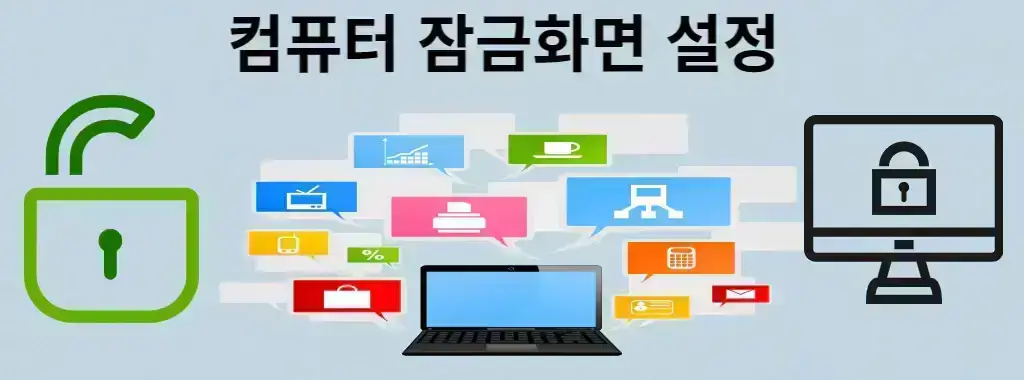
윈도우 로그인 옵션 이용하기
윈도우 10이 설치된 PC를 구매해 처음으로 전원을 켜면 국가 및 지역, 언어 등 초기 설정을 진행하는 화면이 나타납니다. 이 과정에서 사용자는 유무선 네트워크에 PC를 연결하고, MS 계정과 비밀번호를 입력하게 되는데요. 이후 이 계정과 비밀번호는 윈도우 잠금을 해제하는 로그인 용으로 활용됩니다. 이외에 추가로 윈도우 10 하단 검색창에 ‘로그인 옵션’을 입력해 추가적인 잠금이 가능합니다.
잠금화면 이미지 사용자 지정하기
사용자 지정을 통해 잠금 화면을 설정해둘 수 있는데요. 설정 -> 개인설정 -> 화면으로 이동해 배경 목록을 선택합니다. 이후 Windows 로고 키 + L을 눌러 디바이스를 잠글 수 있습니다. 그러면 Windows 추천 이미지가 잠금 화면에 나타납니다.
윈도우 헬로 이용하기
윈도우 10부터 지원하는 잠금 해제 기능으로, 윈도우 8.1 등 이전 버전에서 제공하던 방식과 비교해 빠르고 안전한 로그인을 지원한다는 특징이 있습니다. 현재 윈도우 10에서 지원하는 방식은 얼굴, 지문, PIN 등이며 하드웨어 요구조건을 충족해야 해당 기능을 사용할 수 있습니다. 즉 얼굴인식이나 지문인식 등을 위해서는 노트북 등 해당 기기에 이를 활용할 수 있는 조건이 채택되어 있어야 한다는 의미입니다.
